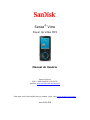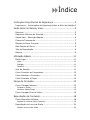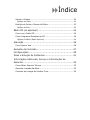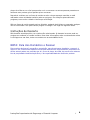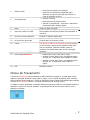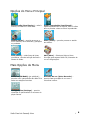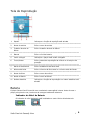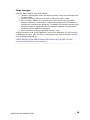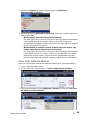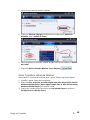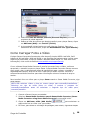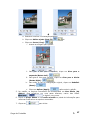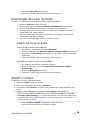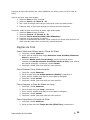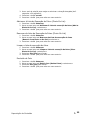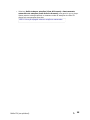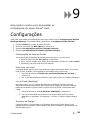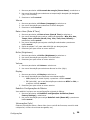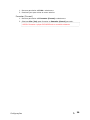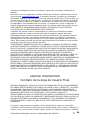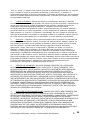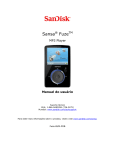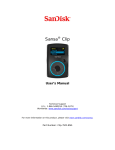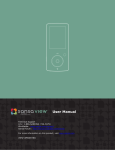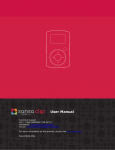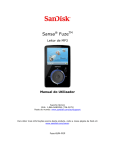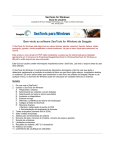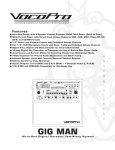Download Sansa® View
Transcript
Sansa® View Player de Vídeo MP3 Manual do Usuário Suporte Técnico EUA: 1-866-SANDISK (726-3475) Mundial: www.sandisk.com/techsupport Para obter mais informações sobre o produto, visite o site www.sandisk.com/sansa. View-8UM-POB Índice Instruções Importantes de Segurança ............................ 3 Importante – Informações de Segurança Sobre o Nível de Audição 3 Visão Geral do Sansa® View.......................................... 5 Recursos ............................................................................... 5 Requisitos Mínimos do Sistema................................................. 6 Sansa View - Descrição Rápida ................................................. 6 Chave de Travamento ............................................................. 7 Opções do Menu Principal ........................................................ 8 Mais Opções de Menu.............................................................. 8 Tela de Reprodução ................................................................ 9 Bateria.................................................................................. 9 Utilização Básica ........................................................11 Botão Ligar.......................................................................... 11 Ligar......................................................................................... 11 Desligar .................................................................................... 11 Redefinir ................................................................................... 11 Anel de Seleção ................................................................... 11 Como Conectar ao Computador .............................................. 12 Como Atualizar o Firmware .................................................... 12 Como Formatar o Player ........................................................ 12 Carga de Conteúdo.....................................................13 Como Carregar Músicas......................................................... 13 Arrastar e Soltar ........................................................................ 13 Windows Media Player................................................................. 13 Como Carregar Fotos e Vídeo ................................................. 16 Reprodução de Conteúdo ............................................18 Como Reproduzir Músicas ...................................................... 18 Opções de música (Music Options) ................................................ 18 Reprodução de Livros de Áudio............................................... 20 Opções de livros de áudio ............................................................ 20 Índice Assistir a Vídeos ................................................................... 20 Opções de Vídeo ........................................................................ 21 Exibição de Fotos e Shows de Slides ....................................... 21 Opções de Foto .......................................................................... 22 Rádio FM (se aplicável) ...............................................24 Como ouvir Rádio FM ............................................................ 24 Como Programar Estações de FM ............................................ 24 Opções de Rádio (Radio Options) .................................................. 24 Gravação ..................................................................26 Como Gravar Voz ................................................................. 26 Exclusão de Conteúdo.................................................27 Configurações............................................................28 Dicas e Solução de Problemas ......................................31 Informações Adicionais, Serviço e Informações de Garantia ...................................................................33 Como Obter Suporte Técnico.................................................. 33 Garantia Limitada SanDisk..................................................... 33 Contrato de Licença de Usuário Final ....................................... 34 1 Este capítulo fornece instruções de segurança, cuidados com a audição e dicas de limpeza para o player SanDisk Sansa® View. Instruções Importantes de Segurança LEIA AS INSTRUÇÕES DE SEGURANÇA CUIDADOSAMENTE ANTES DE USAR O PLAYER SANSA. 1. Para garantir a utilização correta, leia o manual inteiro. 2. Mantenha este Manual do Usuário para referência futura. 3. Não use fones de ouvido quando estiver dirigindo, andando de bicicleta ou operando qualquer veículo motorizado. Isso pode causar perigos no tráfego e ser ilegal em algumas áreas. Reproduzir músicas com os fones de ouvido em alto volume enquanto caminha ou está realizando outras atividades também pode ser perigoso. Em situações potencialmente perigosas, tome muito cuidado e interrompa a utilização. 4. Evite usar fones de ouvido em alto volume. Especialistas em audição desaconselham a reprodução de músicas de modo contínuo e em alto volume. Mantenha o volume em um nível moderado, de modo que possa escutar os sons exteriores e respeite as pessoas à sua volta. 5. Mantenha o player afastado de pias, bebidas, banheiras, chuveiros, chuva e outras fontes de umidade. A umidade em qualquer dispositivo eletrônico pode causar choques elétricos. Dicas de Limpeza Para manter o player funcionando corretamente por muito tempo, siga estas dicas: • Para limpar o player, use um pano macio sem felpas, do tipo usado em lentes de óculos. • • Não permita a utilização do player por crianças sem supervisão. • Não desmonte, comprima, curto-circuite ou incinere a bateria, pois isso pode causar incêndio, ferimentos, queimaduras ou outros perigos. Nunca force a inserção de conectores nas portas do player ou computador. Verifique se os conectores são do mesmo tipo e tamanho antes de conectá-los. Instruções Importantes de Segurança e Dicas de Limpeza 3 Importante – Informações de Segurança Sobre o Nível de Audição VOCÊ DEVE LER ESTAS INFORMAÇÕES ANTES DE USAR O PLAYER SANSA Parabéns pela aquisição do seu player de mídia® Sansa! Este player de mídia vem equipado com vários recursos. Para ajudá-lo a obter o máximo prazer de ouvir, a SanDisk recomenda a utilização dos fones de ouvido com o player de mídia em um nível de volume seguro. A exposição ocasional ou repetida a música ou outros sons muito altos durante um período prolongado pode causar danos à audição que resultam em "perda auditiva induzida por ruído" temporária ou mesmo permanente. Os sintomas de perda auditiva aumentam gradualmente com a exposição prolongada a altos níveis de ruído. Inicialmente, talvez você nem perceba a perda, a menos que ela seja detectada por um teste de audição. Níveis de Volume Para ajudá-lo a compreender o que pode ser considerado um nível de volume seguro, apresentamos estes exemplos para sua referência. Exemplos de nível de som aproximado típico: • Níveis de som em decibéis (dB)* • Geladeira 40 • Conversa em tom normal 60 • Trânsito urbano 80 • Motocicletas e cortador de grama 90# • Shows de rock 110-120# • Armas de fogo 120-140# * Um decibel (dB) é uma unidade de medida relativa da força de uma onda sonora. Em decibéis (dB), o nível de um sinal medido dobra a cada 3 dB adicionais. # Os níveis em decibéis desses sons são considerados nocivos em caso de exposição prolongada. Informações cedidas por cortesia do National Institute of Deafness & Other Communication Disorders (NIDCD) http://www.nidcd.nih.gov/health/hearing/noise.asp. Para a sua segurança! A sua audição pode se adaptar a volumes mais altos. Para evitar impactos nocivos à sua audição, você deve controlar o som que emana dos fones de ouvido e ajustar o volume em uma configuração baixa que permita ouvir com clareza e sem dificuldade. Vários estudos, incluindo um do NIDCD, indicam que sons abaixo de 80 decibéis, mesmo após exposições prolongadas, têm pouca probabilidade de causar perda auditiva. Ouça o Instruções Importantes de Segurança e Dicas de Limpeza 3 player de mídia em um nível que permita ouvir a conversa e as outras pessoas presentes no ambiente sem precisar gritar quando quiser conversar. Reproduzir músicas com os fones de ouvido em alto volume enquanto caminha ou está realizando outras atividades também pode ser perigoso. Em situações potencialmente perigosas, tome muito cuidado e interrompa a utilização. Não use fones de ouvido quando estiver dirigindo, andando de bicicleta ou operando qualquer veículo motorizado. Isso pode causar perigos no tráfego e ser ilegal em algumas áreas. Instruções de Descarte Não descarte este dispositivo com rejeitos não-selecionados. O descarte incorreto pode ser perigoso ao ambiente e à saúde humana. Para obter informações sobre os sistemas de coleta e reciclagem na sua área, entre em contato com as autoridades locais. NOTA: Para Uso Doméstico e Pessoal Este produto destina-se à gravação e reprodução, para divertimento doméstico e pessoal. A cópia e o uso comercial de material com direitos autorais sem a permissão do proprietário do direito autoral podem ser proibidos por lei. O uso do player de mídia, de acordo com todas as leis de propriedade intelectual aplicáveis, é de responsabilidade do usuário do produto. Instruções Importantes de Segurança e Dicas de Limpeza 4 2 Este capítulo ajuda a conhecer os recursos e as funcionalidades do player Sansa® View. ® Visão Geral do Sansa View Parabéns pela aquisição de um player SanDisk Sansa® View MP3 com vídeo! O Sansa® View é um player de áudio digital de alto desempenho com uma ampla tela colorida de 2,4", um sintonizador de FM digital (se aplicável), um MIC interno e um slot de expansão para cartão microSDHC™. Permite também ouvir transmissões de rádio FM, gravar voz com o microfone interno. Além disso, o slot de microSDHC™ pode ser usado para expandir o armazenamento e/ou mover arquivos por meio dos cartões microSDHCTM. Recursos • Tela TFT de 2,4" (320x240) com cores vibrantes possibilita exibições incríveis de vídeo, fotos e arte do álbum. • • Aceita os formatos MP3, WAV, WMA, WMA seguro e Audible . Vídeo compatível com MPEG4, WMV e H.264. Formatos de vídeo adicionais são aceitos por meio do software Sansa® Media Converter (disponível para download no † site www.sandisk.com/support/sansa) . Aceita arquivos de foto convertidos e transferidos para o player por meio do software Sansa Media Converter. Inclui um rádio FM integrado para ouvir programas de rádio FM com transmissão ao vivo. Aceita função de gravação de voz com microfone interno. • • • • • • † Slot de cartão microSD/SDHC aceita 4GB* adicionais e capacidades maiores. Permite aos usuários armazenar dados na memória interna. Bateria recarregável com duração de até 35 horas de reprodução de áudio ou 7 horas de reprodução de vídeo **. † Vídeos (MPEG-4, WMV, H.264, DivX e outros formatos de arquivo de vídeo aceitos por meio do software Sansa® Media Converter, disponível no site SanDisk.com), Música (formatos de arquivo de áudio MP3, WMA, WMA seguro e Audible), Fotos (JPEG). Para obter especificações adicionais, visite o site da SanDisk. * 1 gigabyte (GB) = 1 bilhão de bytes. Parte da capacidade indicada é usada para formatação e outras funções e, portanto, não está disponível para o armazenamento de dados. ** Com base na reprodução contínua de áudio MP3 a 128 kbps; reprodução de vídeo H.264 QVGA a 512kbps; vida útil da bateria e desempenho podem variar de acordo com uso e configurações; bateria não substituível. Visão Geral do Sansa® View 5 Requisitos Mínimos do Sistema • • • • • • Windows XP SP2 Windows Media Player v10 PC classe Pentium Intel ou superior Acesso à Internet (recomenda-se banda larga) Unidade de CD-ROM (caso a embalagem do produto inclua um CD) Porta USB 2.0 para transferências e cargas em alta velocidade Sansa View - Descrição Rápida 1 Tocar/Pausar/Rolar para cima • Alterna entre Tocar/Pausar • Botão de rolagem para cima em uma exibição de lista 2 Esquerda/Anterior/Retroceder • Volta uma tela • Apenas na reprodução - pressione e mantenha pressionado para retroceder 3 Anel de Seleção • Exibição de lista - Navega para cima e para baixo • Controle de volume • Controle de brilho • Classificação 4 Para Baixo/Submenu/OPÇÕES • Navega para baixo • Entrar em submenus • Acesso rápido à lista de opções contextual Visão Geral do Sansa® View 6 5 Botão Central • Pressione para fazer uma seleção • Pressione e mantenha pressionado para adicionar à Lista de execução de músicas ou Lista de exibição de fotos 6 Direita/Avançar • Avança uma tela • Pressione para a próxima faixa • Apenas na reprodução - pressione e mantenha pressionado para avanço rápido 7 Menu Voltar ao Menu Principal 8 Slot para cartão microSD Insira cartão microSD/microSDHC para expandir a memória 9 Porta do conector da base Conecte o cabo do Sansa aqui 10 Porta de fone de ouvido Conecte aqui os fones de ouvido 11 Travar Definições de fábrica para posição travada (mostra cor de laranja). Deslize até a posição central para usar os controles. Quando travado, todos os controles são desativados para evitar a ativação acidental. 12 Alimentação/Redefinir 13 MIC • Deslize para cima, para ligar o player • Deslize a chave para cima e a mantenha nesta posição por 2 segundos, para desligar o player • Deslize a chave para cima e a mantenha nesta posição por 10 segundos, para redefinir o player Microfone interno Chave de Travamento A chave de travamento está localizada do lado esquerdo do player e é usada para evitar qualquer operação acidental. Para travar o player, mova o botão deslizante para a direita até uma barra laranja aparecer. Todos os botões do player Sansa serão desativados quando a chave de travamento estiver na posição travada (cor de laranja visível). A imagem a seguir aparecerá na tela do display se qualquer botão for pressionado quando o dispositivo estiver na posição Travada. A reprodução da música continua mesmo com o dispositivo travado. Visão Geral do Sansa® View 7 Opções do Menu Principal Em execução (Now Playing) – volta à música, ao vídeo ou à foto ativa. Último reproduzido (Last Played) – aparece quando não há música, foto ou vídeo ativo e permite voltar ao último reproduzido. Música (Music) – permite procurar e ouvir músicas, livros de áudio, gravações ou podcasts. Vídeo (Video) – permite procurar e assistir aos vídeos. Foto (Photo) – exibe fotos de listas, miniaturas, Lista de exibição de fotos e Shows de slides. Mais (More) – Selecione Mais no Menu Principal para acessar Rádio FM, Gravador de voz e Configurações. Mais Opções de Menu Rádio FM (FM Radio) (se aplicável) – permite ouvir transmissões de rádio FM e salvar as estações favoritas Gravador de voz (Voice Recorder) – permite fazer gravação de voz com o microfone interno. Configurações (Settings) – permite visualizar ou personalizar os recursos do player Sansa. Visão Geral do Sansa® View 8 Tela de Reprodução 1 Repetir Indica que a função de repetição está ativada 2 Nome do artista Exibe o nome do artista 3 Trabalho de arte do álbum Exibe o trabalho de arte do álbum 4 Bateria Exibe o nível da bateria 5 Como carregar Indica que o player está sendo carregado 6 Tocar/Pausar Exibe o status de reprodução da música ou do arquivo de gravação 7 Barra de andamento Exibe o andamento da faixa atual 8 Número da faixa Exibe o número da faixa atual e o número total de faixas 9 Nome da faixa Exibe o nome da música 10 Nome do álbum Exibe o nome do álbum 11 Ordem aleatória Indica que a função de reprodução em ordem aleatória está ativada Bateria O player Sansa View é fornecido com uma bateria recarregável interna. Antes de usar o player pela primeira vez, lembre-se de carregar totalmente a bateria. Indicador do Nível da Bateria O indicador do nível da bateria está localizado no canto inferior direito da tela. Bateria cheia Bateria fraca Visão Geral do Sansa® View 9 Como Carregar Para carregar a bateria, siga estas etapas: 1. Conecte a extremidade menor do cabo do Sansa a uma porta USB disponível no computador. 2. Conecte a extremidade maior do cabo do Sansa ao player Sansa. 3. Para carregar a bateria, é necessário que a maior parte das portas USB estejam ativadas no computador. O Sansa mostrará que está conectado e o indicador de carga amarelo aparecerá. O indicador do nível da bateria piscará durante a carga. A reprodução não será possível enquanto o Sansa estiver conectado à porta USB do computador. 4. Para interromper a carga, basta desconectar o cabo. A bateria também pode ser carregada por meio de um adaptador CA (não incluído) ou adaptador de carro (não incluído) e a reprodução será possível durante a carga com um desses adaptadores. NOTA: Algumas portas USB de baixa potência talvez não consigam fornecer energia suficiente para a carga do player. Visão Geral do Sansa® View 10 3 Este capítulo fornece instruções para a utilização básica do player Sansa® View. Utilização Básica Botão Ligar O botão de alimentação é usado para ligar e desligar o player, assim como para redefini-lo. Ligar Deslize a chave de alimentação para cima, para ligar o player. O Anel Azul acenderá e o Menu Principal aparecerá após a inicialização. Desligar Deslize a chave de alimentação para cima e a mantenha nesta posição por aproximadamente 2 segundos, para desligar o player. NOTA: Para evitar que o player ligue acidentalmente, mova a chave de travamento para a posição travada. Redefinir Para redefinir o player, deslize o Botão de Alimentação para cima e o mantenha nesta posição por aproximadamente 10 segundos. Isso equivale a desligar o dispositivo. Quando o dispositivo é redefinido, os ajustes feitos durante a última operação são perdidos. Anel de Seleção O anel de seleção pode ser usado para ajustar o controle do volume, além de configurar os níveis de brilho e alterar a classificação. Gire o anel no sentido horáriopara percorrer os itens de menu abaixo ou para aumentar o volume durante a reprodução. Gire o anel no sentido anti-horário para percorrer os itens de menu acima ou para diminuir o volume durante a reprodução. Utilização Básica 11 Como Conectar ao Computador Para conectar o player Sansa ao computador, siga estas etapas: 1. Conecte a extremidade menor do cabo do Sansa (USB) a uma porta USB disponível no computador. 2. Conecte a extremidade maior do cabo do Sansa ao conector da base (dock) do player. 3. O player Sansa mostrará que está conectado na tela do display e aparecerá em Meu Computador como um Portable Media Player. Para remover o player Sansa do computador, desconecte o cabo do Sansa (USB) do player após concluir a carga, transferência, atualização de firmware ou sincronização de arquivos. AVISO: Não desconecte o player durante a transferência de dados. Desconectar o player do computador enquanto os dados estão sendo transferidos pode danificar o dispositivo. Como Atualizar o Firmware Eventualmente a SanDisk lança atualizações de firmware, incluindo novos recursos e aperfeiçoamentos de desempenho. Para assegurar que o seu player Sansa View tenha o firmware mais recente, visite a área de download do site www.sandisk.com/support/sansa. Como Formatar o Player Para formatar o player diretamente, siga estas etapas: 1. Selecione Mais no Menu Principal. 2. Selecione Configurações/Opções (Settings/Options) e Configurações do sistema (System Settings). 3. Mova-se para baixo até Formatar (Format) e selecione-a. 4. Selecione Sim (Yes) para iniciar a formatação. AVISO: Formatar o player EXCLUIRÁ todo o conteúdo nele existente. Também é possível formatar o player com o Windows Explorer ou com o Windows Media Player. Utilização Básica 12 4 Este capítulo mostra como transferir arquivos de música, fotos e vídeos do computador para o player Sansa® View. Carga de Conteúdo Como Carregar Músicas Para transferir músicas do computador para o player Sansa, use o método arrastar e soltar ou um software de gerenciamento de músicas como o Windows Media Player. Para transferir os arquivos de Audible.com para o player Sansa, é necessário o Gerenciador Audible. Arrastar e Soltar Siga estas etapas para arrastar e soltar músicas no player Sansa: 1. Conecte o player Sansa View ao computador. 2. Abra o Windows Explorer 3. Clique duas vezes no player Sansa. 4. Clique duas vezes em Memória interna se estiver usando o WMP 11 ou em Mídia se estiver usando o WMP 10. 5. Arraste os arquivos de música do computador e solte-os no player Sansa, na pasta MÚSICA. Windows Media Player Antes de poder criar listas de músicas e transferi-las para (ou sincronizá-las com) o player Sansa, é necessário mostrar ao Windows Media Player onde as músicas estão localizadas. Como Adicionar Arquivos de Música à Biblioteca... Para adicionar arquivos de música à biblioteca WMP 11, siga estas etapas: 1. Clique na seta abaixo da guia Biblioteca (Library). Carga de Conteúdo 13 2. Verifique se Música está selecionada e clique em Adicionar à biblioteca(Add to Library). 3. Na caixa de diálogo Adicionar à biblioteca, clique em uma das seguintes opções e em OK. - Minhas pastas pessoais (My personal folders): Use esta opção para monitorar os arquivos de mídia digital armazenados na sua pasta pessoal de músicas, assim como todos os arquivos armazenados nas pastas públicas de músicas, às quais todos os usuários do seu computador têm acesso. - Minhas pastas e pastas de outros às quais eu tenho acesso (My folders and those of others that I can access): Use esta opção para monitorar os arquivos de mídia digital armazenados na sua pasta pessoal de músicas, os arquivos armazenados nas pastas públicas de músicas, assim como os arquivos armazenados na pasta pessoal de músicas que pertença a outros usuários do seu computador. Como Criar Listas de Músicas Para criar uma lista de músicas do Windows Media Player, siga estas etapas: 1. Inicie o Windows Media Player. 2. Limpe o painel de listas clicando no botão Limpar painel de listas. 3. Clique na seta abaixo da guia Biblioteca (Library) e selecione Criar lista de músicas (Create Playlist). Carga de Conteúdo 14 4. Digite o nome da sua Lista de músicas. 5. Clique em Músicas (Songs) na Biblioteca e arraste-as do painel de detalhes para o painel de listas. 6. Para reorganizar as músicas, arraste-as para cima ou para baixo no Painel de Listas. 7. Clique em Salvar Lista de Músicas (Save Playlist) . Como Transferir Listas de Músicas Para transferir uma lista de músicas para o player Sansa, siga estas etapas: 1. Conecte o player Sansa ao computador. 2. Selecione Sinc. arquivos de mídia digital com este dispositivo usando Windows Media Player (Sync digital media files to this devices using Windows Media Player) na conexão inicial. 3. Clique com o botão direito do mouse em Seu Sansa Player e selecione Configurar sinc (Set Up Sync). Carga de Conteúdo 15 4. Selecione Listas de músicas pessoais (Personal Playlists) no menu suspenso do painel esquerdo. 5. Realce as listas de músicas que deseja transferir para o player Sansa, clique em Adicionar (Add) e em Concluir (Finish). 6. A sincronização iniciará assim que você clicar em Concluir. Para ver o andamento do sincronismo, clique em Resultados do sinc (Sync Results). Como Carregar Fotos e Vídeo O player Sansa View aceita formatos de vídeo de perfil simples MPEG-4 até VGA, Perfil baseline H.264 até VGA e WMV até QVGA, o que significa que basta arrastar e soltar esses arquivos na pasta Mídia, se estiver usando o Windows Media Player 11. Para obter mais informações, visite o site da SanDisk www.sandisk.com/support/sansa). Com o software Sansa Media Converter é possível converter fotos e vídeos, conforme apropriado, e transferi-los para o player Sansa. O Sansa Media Converter oferece recursos como cortar, girar e redimensionar antes da transferência para o player, e também a capacidade de transferir arquivos de foto e vídeo para o cartão microSD. Consulte o software Sansa Media Converter para obter informações sobre os formatos de arquivo aceitos. Para transferir fotos ou vídeos para o player Sansa usando o Sansa Media Converter, siga estas etapas: NOTA: Não selecione vídeos e fotos ao mesmo tempo para conversão/transferência. Selecione um tipo de mídia (fotos ou vídeo) e conclua o processo de conversão/transferência antes de selecionar o segundo tipo de mídia para converter/transferir. 1. Conecte o Sansa View ao computador. 2. Selecione Sansa Media Converter usando Sansa Media Converter (Sansa Media Converter using Sansa Media Converter) na conexão inicial. para selecionar os 3. Clique em Adicionar mídia (Add Media) arquivos de foto ou vídeo a ser convertidos. 4. Em fotos, para alterar a orientação de paisagem para retrato, siga estas etapas: Carga de Conteúdo 16 Î a. Selecione uma foto na orientação paisagem. b. Clique em Melhor ajuste (Best Fit) ou c. Clique em Cortar (Crop). i. Arraste as margens para ajustar. ii. Para girar a foto para a esquerda, clique em Girar para a esquerda (Rotate Left). iii. Para girar a foto para a direita, clique em Girar para a direita (Rotate Right). iv. Para exibir a foto na configuração original, clique em Redefinir (Reset). v. Clique em Aplicar (Apply) após concluir a edição. 5. Por padrão, os arquivos convertidos são armazenados em Meu Álbum (My Album). Para colocá-los em uma pasta diferente, realce Meu Álbum e digite o novo nome. 6. Clique no player Sansa ou no cartão microSD no painel de informações para selecionar onde salvar os arquivos convertidos. 7. Clique em Carga de Conteúdo para iniciar. 17 5 Este capítulo mostra como reproduzir músicas e livros de áudio, assistir a vídeos e ver fotos no player Sansa® View. Reprodução de Conteúdo Como Reproduzir Músicas O Sansa View aceita formatos de arquivo MP3, WMA, WMA seguro, Audible (AA), livros de áudio em MP3 e podcasts em MP3. Para reproduzir gravações de música, livros de áudio e voz, siga estas etapas: 1. Selecione Música no Menu Principal. Gravações de voz encontram-se em Gravações (Recordings). 2. Selecione Tocar todas (Play All), Adicionadas recentemente (Recently Added), Artistas (Artists), Álbuns (Albums), Músicas (Songs), Gêneros (Genres), Minhas preferidas (My Top Rated), Listas de músicas (Playlists), Podcasts, Livros de áudio (Audiobooks), ou Gravações (Recordings) (Voz). 3. Realce e selecione a faixa desejada ou o arquivo a ser reproduzido. 4. Pressione >>| para ir para a próxima música, ou pressione e mantenha pressionado para avanço rápido. 5. Pressione |<< para ir para a música anterior, ou pressione e mantenha pressionado |<< para retroceder. 6. Use o anel de seleção para ajustar o nível do volume. Opções de Música (Music Options) Modo Repetir 1. No modo de reprodução, pressione Submenu para entrar em Opções de música. 2. Mova-se para baixo até Repetir (Repeat) e selecione-a. 3. Use o anel de seleção para escolher um modo de repetição: Desligado (Off): Sem repetição de faixas Músicas: Repetir a faixa atual Todas (All): Repete todas as faixas selecionadas Reprodução de Conteúdo 18 4. Pressione Selecionar para voltar às Opções de música ou |<< para voltar ao menu anterior. Modo Reproduzir em Ordem Aleatória 1. No modo de reprodução, pressione Submenu para entrar em Opções de música. 2. Mova-se para baixo até Ordem aleatória (Shuffle) e selecione-a. 3. Use o anel de seleção para alternar entre Ordem aleatória ligada e Ordem aleatória desligada (para tocar músicas em ordem aleatória, defina Ordem aleatória como Ligada (ON)). 4. Pressione Selecionar para voltar às Opções de música ou |<< para voltar ao menu anterior. Eq. Música 1. No modo de reprodução, pressione Submenu para entrar em Opções de música. 2. Mova-se para baixo até Eq. Música (MusicEQ) e selecione-a. 3. Use o anel de seleção para escolher um modo de Equalizador de música. 4. Pressione Selecionar para voltar às Opções de música ou |<< para voltar ao menu anterior. Adicionar à Lista de Execução de Músicas (Music Go List) 1. No modo de reprodução, pressione o botão Submenu para entrar em Opções de música. 2. Mova-se para baixo até Adicionar à Lista de execução de músicas (Add to Music to Go List) e selecione-a. 3. Pressione o botão |<< para voltar ao menu anterior. Limpar a Lista de Execução de Músicas 1. No modo de reprodução, pressione Submenu para entrar em Opções de música. 2. Mova-se para baixo e selecione Limpar música da Lista de execução (Clear Music from Go List). 3. Selecione Sim (Yes) para limpar a lista. 4. Pressione o botão |<< para voltar ao menu anterior. Avaliar música 1. No modo de reprodução, pressione Submenu para entrar em Opções de música. 2. Mova-se para baixo e selecione Avaliar música (Rate Music). 3. Use o anel de seleção para selecionar a avaliação. 4. Pressione o botão central (de seleção). 5. Pressione o botão |<< para voltar ao menu anterior. Exclusão de músicas 1. No modo de reprodução, pressione Submenu para entrar em Opções de música. 2. Mova-se para baixo e selecione Excluir música (Delete Song). Reprodução de Conteúdo 19 3. Selecione Sim (yes) para excluir. 4. Pressione o botão |<< para voltar ao menu anterior. Reprodução de Livros de Áudio Para ouvir contéudo de livros de áudio Audible, siga estas etapas: 1. Selecione Música no Menu Principal. 2. Mova-se para baixo até Livros de áudio (Audiobooks) e selecione-a. 3. Use o anel de seleção para realçar e selecionar o livro desejado. 4. Pressione >>| para ir para a próxima música, ou pressione e mantenha pressionado para avanço rápido. 5. Pressione |<< para ir para a música anterior, ou pressione e mantenha pressionado |<< para retroceder. 6. Use o anel de seleção para ajustar o nível do volume. Opções de livros de áudio Como ativar a procura de capítulo 1. No modo de reprodução, pressione Submenu. 2. Mova-se para baixo até Modo de capítulo (Chapter Mode) e selecione-a. 3. Pressione o botão central para selecionar entre Ligar (ativar) e Desligar (desativar). 4. Pressione o botão |<< para voltar ao menu anterior. Exclusão de Arquivos de Livros de Áudio 1. No modo de reprodução, pressione Submenu 2. Mova-se para baixo e selecione Excluir livros de áudio (Delete Audiobooks). 3. Selecione Sim (yes) para excluir. 4. Pressione o botão |<< para voltar ao menu anterior. Assistir a Vídeos Para assistir a vídeos, siga estas etapas: 1. Selecione Vídeo no Menu Principal. 2. Use o anel de seleção para realçar Lista A-Z. 3. Pressione o botão central (os vídeos serão exibidos em ordem alfabética, por título). 4. Realce o vídeo desejado e pressione o botão central para reproduzir. NOTA: A tela gira automaticamente para a orientação paisagem e cobre Em execução (Now Playing) e o indicador da bateria. Uma barra de andamento horizontal exibe (por vários segundos) o tempo de execução, à esquerda, e o tempo restante, à direita. - Mova o anel de seleção para ajustar o nível do volume. Pressione >|| para pausar ou retomar o vídeo. Reprodução de Conteúdo 20 - Pressione e mantenha pressionado o anel esquerdo ou direito para procurar para frente ou para trás. NOTA: Nem todos os arquivos de vídeo podem avançar rapidamente ou retroceder - Para percorrer as coleções de vídeo para frente ou para trás, pressione o anel direito ou esquerdo. Opções de Vídeo Para ajustar as Opções de vídeo, pressione Submenu. Avaliar um Vídeo 1. Mova-se para baixo até Avaliar vídeo (Rate Video) e selecione-a. 2. Use o anel de seleção para avaliar o vídeo e pressione o botão central. Adicionar Marcador a um Vídeo 1. Mova-se para baixo até Marcar vídeo (Bookmark Video) e selecione-a. NOTA: Os marcadores de vídeo mostram o nome do vídeo na ordem inversa em que foram adicionados, com os marcadores adicionados mais recentemente no topo da lista. Os vídeos com mais de 1 marcador têm um número seqüencial anexado ao nome (01, 02, 03, etc…). Como Reproduzir Vídeo de um Marcador 1. Mova-se para baixo até Marcadores de vídeo (Video Bookmarks) e selecione-a. 2. Use o anel de seleção para realçar o vídeo desejado e pressione o botão central para reproduzir. Como Ajustar o Brilho do Vídeo 1. Mova-se para baixo até Brilho do vídeo (Video Brightness) e selecione-a. 2. Mova o anel de seleção no sentido horário ou anti-horário para aumentar ou diminuir o nível do brilho. 3. Pressione o botão central para aceitar. Exclusão de vídeo 1. Mova-se para baixo até Excluir vídeo (Delete Video) e selecione-a. 2. Selecione Sim (yes) para excluir. 3. Pressione o botão |<< para voltar ao menu anterior. Exibição de Fotos e Shows de Slides O localizador de fotos exibe fotos de Listas, Miniaturas, Álbuns, Lista de exibição de fotos, além de shows de slides (com música) convertidos e transferidos para o player com o Sansa Media Converter. É possível ordenar aleatoriamente as fotos de um show de slides, repetir um show de slides e especificar a duração do slide. A tela gira automaticamente para a orientação paisagem e cobre os indicadores Em execução e de nível da bateria, Reprodução de Conteúdo 21 enquanto as fotos são exibidas em ordem alfabética, por título (como em Exibir lista de fotos). Para ver as fotos, siga estas etapas: 1. Selecione Foto no Menu Principal. 2. Selecione Foto A – Z (Photo A – Z). 3. Use o anel de seleção para realçar e selecionar a foto que deseja exibir. 4. Pressione >>| ou |<< para avançar ou retornar às fotos anteriores. Para exibir todas as fotos como show de slides, siga estas etapas: 1. Selecione Foto no Menu Principal. 2. Selecione Fotos A – Z (Photos A – Z). 3. Selecione Iniciar show de slides (Start Slideshow). 4. Pressione >|| para pausar ou retomar . 5. Pressione e mantenha pressionado o anel esquerdo ou direito para percorrer um show de slides para frente ou para trás, respectivamente. Opções de Foto Como Selecionar Música para o Show de Slides 1. Pressione o botão Submenu. 2. Use o anel de seleção para realçar Música do show de slides (Slideshow Music) e selecione-a. 3. Selecione Música atual (Current Song) (se uma música já estiver tocando) ou Lista de execução de músicas (Music Go List) (toca música da Lista de execução) e pressione o botão Central. 4. Pressione o botão |<< para voltar ao menu anterior. Como Ordenar Fotos Aleatoriamente 1. 2. 3. 4. 5. Pressione o botão Submenu. Mova-se para baixo até Ordem aleatória (Shuffle) e selecione-a. Use o anel de seleção para alternar entre ligado e desligado. Pressione o botão central. Pressione o botão |<< para voltar ao menu anterior. Como Executar o Show de Slides em Loop 1. 2. 3. 4. 5. Pressione o botão Submenu. Mova-se para baixo até Loop e selecione-a. Use o anel de seleção para alternar entre ligado e desligado. Pressione o botão central. Pressione o botão |<< para voltar ao menu anterior. Como Especificar a Duração do Slide 1. Pressione o botão Submenu. 2. Mova-se para baixo até Tempo do slide (Slide Time) e selecione-a. Reprodução de Conteúdo 22 3. Use o anel de seleção para realçar e selecionar a duração desejada (de 2 segundos a 30 segundos). 4. Pressione o botão central. 5. Pressione o botão |<< para voltar ao menu anterior. Adicionar à Lista de Execução de Fotos (Photo Go List) 1. Pressione o botão Submenu. 2. Mova-se para baixo até Adicionar à Lista de execução de fotos (Add to Photo to Go List) e selecione-a. 3. Pressione o botão |<< para voltar ao menu anterior. Remover da Lista de Execução de Fotos (Photo Go List) 1. Pressione o botão Submenu. 2. Mova-se para baixo até Remover da Lista de execução de fotos (Remove from Photo to Go List) e selecione-a. 3. Pressione o botão |<< para voltar ao menu anterior. Limpar a lista de execução de fotos 1. Pressione o botão Submenu. 2. Mova-se para baixo até Limpar a Lista de execução de fotos (Clear Photo to Go List) e selecione-a. 3. Selecione Sim (Yes) para limpar. 4. Pressione o botão |<< para voltar ao menu anterior. Exclusão de Foto 1. 2. 3. 4. Pressione o botão Submenu. Mova-se para baixo até Excluir foto (Delete Photo) e selecione-a. Selecione Sim (yes) para excluir. Pressione o botão |<< para voltar ao menu anterior. Reprodução de Conteúdo 23 6 Este capítulo fornece instruções sobre como ouvir transmissões de rádio FM e programar as estações favoritas no player Sansa® View. Rádio FM (se aplicável) O player Sansa inclui um rádio FM integrado para ouvir estações FM ao vivo. Observe que a função de rádio FM pode não estar disponível na sua região. Como ouvir Rádio FM Para ouvir transmissões ao vivo da estação de FM, siga estas etapas: 1. 2. 3. 4. Pressione o botão Menu para voltar ao Menu Principal. Selecione Mais no Menu Principal. Selecione Rádio. Um menu com as freqüências de rádio aparecerá. Pressione |<< ou >>| para ajustar e procurar a freqüência desejada. 5. Para busca rápida, pressione e mantenha pressionado o botão |<< ou >>|. Como Programar Estações de FM Quando o Modo Rádio for selecionado pela primeira vez, o player Sansa realizará uma busca automática de estação e armazenará as estações procuradas como as estações favoritas. É possível programar até 20 estações. Para programar as estações no player Sansa, siga estas etapas: 1. 2. 3. 4. 5. Pressione o botão Menu para voltar ao Menu Principal. Selecione Mais no Menu Principal. Selecione Rádio e pressione |<< ou >>| para procurar a freqüência desejada. Pressione o botão Submenu enquanto ouve o rádio. Selecione Adicionar estação (Add Preset) para salvar a freqüência atual nas estações favoritas. Opções de Rádio (Radio Options) • Selecione Apagar estação (Delete Preset) para remover a freqüência atual das estações favoritas. • Selecione Exibir todas as estações (View All Presets) para exibir todas as estações; da próxima vez que entrar no Modo Rádio, o player Sansa fará a busca automaticamente. Rádio FM (se aplicável) 24 • Selecione Exibir todas as estações (View All Presets) e Rastreamento automático de estações (Auto-Scan for Presets) para permitir que o player Sansa rastreie automaticamente e armazene todas as estações de rádio FM disponíveis nas estações favoritas. NOTA: Esta ação apagará todas as estações armazenadas. Rádio FM (se aplicável) 25 7 Este capítulo mostra como usar o microfone interno do player Sansa® View para fazer gravações de voz. Gravação Como Gravar Voz O Sansa View tem um microfone interno que permite gravar a sua própria voz, uma entrevista ou uma apresentação. Para iniciar a gravação de voz, siga estas etapas: 1. Pressione o botão Menu para voltar ao Menu Principal. 2. Selecione Mais no Menu Principal. 3. Selecione Gravador de voz (Voice Recorder) e Gravar agora (Record Now). 4. Para pausar a gravação, selecione Pausar (Pause) no modo de gravação. 5. Para interromper a gravação, selecione Parar (Stop) no modo de gravação. Uma janela pop-up aparecerá. Selecione Sim para salvar a gravação. A gravação será salva na pasta GRAVAÇÃO/VOZ (RECORD/VOICE). 6. Pressione o botão |<< para voltar ao Menu de Voz. NOTA: Para Uso Doméstico e Pessoal Este produto destina-se à gravação e reprodução, para divertimento doméstico e pessoal. A cópia e o uso comercial de material com direitos autorais sem a permissão do proprietário do direito autoral podem ser proibidos por lei. O uso do player de mídia, de acordo com todas as leis de propriedade intelectual aplicáveis, é de responsabilidade do usuário do produto. Gravação 26 8 Este capítulo mostra como excluir músicas, fotos, vídeos e gravações no player Sansa® View. Exclusão de Conteúdo Existem duas maneiras de apagar o conteúdo do player Sansa View. É possível apagá-los diretamente do player ou usando o computador. Para apagar arquivos diretamente do player Sansa, siga estas etapas: 1. No modo de reprodução, pressione o botão Submenu. 2. Selecione Excluir (Delete). Para apagar arquivos de música usando o computador, siga estas etapas: 1. Conecte o Sansa ao computador. 2. Selecione Abrir dispositivo para visualizar arquivos com o Windows Explorer (Open device to view files using Windows Explorer) na conexão inicial. 3. Localize a pasta em que os arquivos estão armazenados. NOTA: Arquivos de música são armazenados na pasta MÚSICA (MUSIC). Os arquivos de gravação de voz são armazenados na pasta GRAVAÇÃO (RECORDING). Fotos e vídeos são armazenados nas pastas FOTO (PHOTO) e VÍDEOS (VIDEOS), respectivamente. 4. Realce e exclua os arquivos. Exclusão de Conteúdo 27 9 Este capítulo mostra como personalizar as configurações do player Sansa® View. Configurações Você pode personalizar as configurações do player Sansa View em Configurações/Opções (Settings/Options). Siga estas etapas, para alterar as Configurações do sistema: 1. 2. 3. 4. Pressione Menu para voltar ao Menu Principal. Mova-se para baixo até Mais (More) e selecione-a. Selecione Configurações/Opções (Settings/Options). Selecione Configurações do sistema (System Settings). Configurações de Papel de Parede As configurações de de papel de parede permitem alterar a cor do fundo. 1. Mova-se para baixo até Cor (Color) e selecione-a. 2. Use o anel de seleção para realçar a cor desejada e pressione o botão central. 3. Pressione |<< para voltar ao menu anterior. Exibir Arte nas Listas A ativação deste recurso exibe uma pequena imagem da capa do álbum de músicas, capa do livro de áudio e fotos quando a lista destes itens é percorrida. 1. Mova-se para baixo até Exibir arte nas listas (Display Art in Lists) e selecione-a. 2. Use o anel de seleção para alternar entre Ligar (ativar) e Desligar (desativar). Luz de Fundo (Backlight) Após ficar inativo por um número de segundos predefinido, o player acionará automaticamente a temporização da luz de fundo e a apagará. Pressione qualquer botão para acendê-la. Quanto maior o tempo da luz de fundo, mais bateria será usada. 1. Mova-se para baixo até Luz de fundo (Backlight) e selecione-a. 2. Use o anel de seleção para selecionar a temporização da luz de fundo desejada (10 segundos, 30 segundos, 1 minuto ou Sempre ligada (Always On)). Economia de Energia É possível definir o temporizador em Economia de energia (Power Saver) para desligar automaticamente o player quando ele estiver tocando ou gravando por um determinado tempo. Configurações 28 1. Mova-se para baixo até Economia de energia (Power Saver) e selecione-a. 2. Use o anel de seleção para selecionar a temporização desejada (de desligada (off) a 120 minutos). 3. Pressione o botão central. Idioma 1. Mova-se para baixo até Idioma (Language) e selecione-a. 2. Use o anel de seleção para selecionar o idioma desejado. 3. Pressione o botão central. Data e Hora (Date & Time) 1. Mova-se para baixo até Data e hora (Date & Time) e selecione-a. 2. Use o anel de seleção para realçar a definição desejada – Mês, Dia, Ano, Tempo, Hora e Minuto (Month, Day, Year, Time, Hour, Minute) e pressione o botão central . 3. Use o anel de seleção para ajustar a definição selecionada e pressione o botão central. 4. Repita as etapas 2 e 3 para cada definição que deseja ajustar. 5. Pressione |<< para voltar ao menu anterior. Brilho (Brightness) 1. Mova-se para baixo até Brilho (Brightness) e selecione-a. 2. Use o anel de seleção para ajustar o nível do brilho. 3. Pressione |<< para voltar ao menu anterior. Volume 1. Mova-se para baixo até Volume e selecione-a. 2. Use o anel de seleção para selecionar Normal ou Alto (High). Display 1. Mova-se para baixo até Display e selecione-a. 2. Use o anel de seleção para selecionar uma destas opções: • LCD (display de cristal líquido) e pressione o botão central. • TV (televisão), use o anel de seleção para selecionar NTSC ou PAL, e pressione o botão central. 3. Pressione |<< para voltar ao menu anterior. Redefinir Configurações de Fábrica Isso redefinirá o player com as configurações originais de fábrica. 1. Mova-se para baixo até Redefinir configurações de fábrica (Reset Factory Settings) e selecione-a. 2. Use o anel de seleção para realçar Redefinir tudo (Reset All) e pressione o botão central . Informações (Info) Exibe as informações sobre o Sansa View (como revisão de firmware, memória total e disponível, número de músicas carregadas, etc.) Configurações 29 1. Mova-se para baixo até Info e selecione-a. 2. Pressione |<< para voltar ao menu anterior. Formatar (Format) 1. Mova-se para baixo até Formatar (Format) e selecione-a. 2. Selecione Sim (Yes) para formatar ou Cancelar (Cancel) para sair. AVISO: Formatar o player EXCLUIRÁ todo o conteúdo existente. Configurações 30 10 Este capítulo ajuda a obter o máximo do player Sansa® View com dicas e solução de problemas. Dicas e Solução de Problemas Como arrastar arquivos de música para o player Sansa View? Os arquivos no formato WMA ou MP3 podem ser arrastados para a pasta Música (Music). Quais taxas de bits são compatível com o player Sansa View? O player Sansa View é compatível com 32-320 Kbps para MP3 e 32-192 Kbps para WMA. Como formatar o player Sansa View? É possível formatar o player Sansa diretamente em Configurações do sistema (System Settings) ou pelo PC. Por que atualizar o firmware? Atualize sempre o player com o firmware mais recente, para garantir que ele funcione corretamente e disponha dos últimos recursos. Como transferir vídeos e fotos para o player Sansa View? É necessário instalar o software Sansa Media Converter (disponível para download em www.sandisk.com/support/sansa). Este software converterá os arquivos de vídeo e foto e os transferirá para o player. Consulte o software Sansa Media Converter para obter detalhes sobre os formatos de arquivo aceitos. Quais formatos de arquivo de música são compatíveis com o player Sansa View? O player Sansa View aceita MP3, WAV, WMA, WMA seguro e Audible. Dicas e Solução de Problemas 31 Alguns dos meus arquivos de música estão no player, mas não reproduzem. Quando os seleciono, outra música começa a tocar. Qual é o problema? Talvez você não tenha adquirido os direitos para tocar a música em um dispositivo adicional. Para saber, tente tocar uma música copiada de um CD antigo e convertida para o formato MP3. Se essa música de teste tocar, mas a música original não, será necessário comprar os direitos para tocá-la em um dispositivo adicional. O player é compatível com podcast? Se o podcast estiver em formato MP3 e tiver uma taxa de bits adequada (32-320 kbps), o player poderá reproduzir os arquivos. Qualquer arquivo MP3 com Genero (Genre) definido como "podcast" aparecerá em Música\Podcast. Por que o player indica artista/álbum desconhecido? Em geral, isso acontece porque os tags ID3 ou as informações de metadados WMA estão ausentes. No computador, clique com o botão direito do mouse na música, escolha Propriedades, guia Resumo e Avançado. Em seguida, será possível inserir os dados como Artista, Álbum, Título da música, Número da trilha, Gênero e Ano. O player Sansa View pode ler cartões microSD de alta capacidade? Sim, o player Sansa View pode ler e gravar cartões microSD e microSDHC. Como redefinir o player Sansa View? Para redefinir o player Sansa View, deslize e mantenha o botão de alimentação nesta posição por aproximadamente 10 segundos. Dicas e Solução de Problemas 32 11 Este capítulo fornece informações para ajudá-lo a obter serviço e suporte para o player Sansa® View. Informações Adicionais, Serviço e Informações de Garantia Como Obter Suporte Técnico Antes de entrar em contato com o Suporte Técnico, leia a seção Dicas e Soluções de problemas para ver se a sua dúvida já foi resolvida. Se tiver perguntas sobre o uso ou os recursos do player, ligue para o Centro de Suporte Técnico da SanDisk, telefone 1-866-SanDisk (1-866-726-3475) ou preencha uma solicitação se suporte on-line, no site http://www.sandisk.com/techsupport. Quando ligar ou contatar o suporte, inclua o máximo de informações possível da embalagem. Isso nos permitirá ajudá-lo com mais rapidez. Informações Adicionais Para saber mais sobre o player, além de outros produtos SanDisk, visite também nosso site http://www.sandisk.com. Garantia Limitada SanDisk A SanDisk garante que este produto estará livre de defeitos materiais de projeto e fabricação e estará em total conformidade com as especificações publicadas sob condições normais de uso por um ano, a partir da data de aquisição, sujeito às condições a seguir. Esta garantia é fornecida ao usuário final original na aquisição do produto, da SanDisk ou de um revendedor autorizado, e não é transferível. A cópia do recibo pode ser necessária. A SanDisk não é responsável por qualquer falha ou defeito causado por produtos ou componentes de terceiros, autorizados ou não. Esta garantia não se aplica a qualquer software de terceiros fornecido com o produto e o usuário é responsável por todos os serviços e reparos necessários a tal software. Esta garantia será anulada caso o produto não seja usado de acordo com as instruções do produto, ou se ele for danificado como Informações Adicionais, serviço e Informações de Garantia 33 resultado de instalação incorreta, uso indevido, reparo não-autorizado, modificação ou acidente. Para obter o serviço de garantia, contate a SanDisk pelo telefone 1-866-SanDisk ou envie um email para: [email protected]. É necessário devolver o produto em embalagem resistente à violação e frete pré-pago, conforme instruído pela SanDisk. É preciso obter um número de confirmação de rastreamento, que pode ser solicitado pela SanDisk. A SanDisk irá, à sua escolha, reparar ou substituir o produto por um produto novo ou recondicionado de capacidade e funcionalidade igual ou superior, ou reembolsar o preço de aquisição. A duração da garantia do produto substituído será o do período restante do produto original. ISSO CONSTITUI RESPONSABILIDADE INTEGRAL DA SANDISK E O SEU RECURSO EXCLUSIVO PARA O DESCUMPRIMENTO DESTA GARANTIA. A SanDisk não garante e não se responsabiliza por quaisquer informações ou dados perdidos contidos em qualquer produto (inclusive em qualquer produto devolvido), independentemente da causa da perda. Os produtos SanDisk não têm garantia quanto ao funcionamento sem falha. Os produtos SanDisk não devem ser usados em sistemas de manutenção de vida ou outras aplicações nos quais a falha possa causar danos físicos ou morte. Esta garantia concede-lhe direitos legais específicos e você pode ter outros direitos que podem variar de uma jurisdição para outra. O PRECEDENTE É GARANTIA EXCLUSIVA DA SANDISK. A SANDISK SE ISENTA DE TODAS AS OUTRAS GARANTIAS, EXPRESSAS E IMPLÍCITAS ATÉ A TOTAL EXTENSÃO PERMITIDA PELA LEI APLICÁVEL. AS GARANTIAS IMPLÍCITAS DE COMERCIALIZAÇÃO E ADEQUAÇÃO A UMA FINALIDADE ESPECÍFICA SÃO LIMITADAS À DURAÇÃO DA GARANTIA EXPRESSA. ALGUMAS JURISDIÇÕES NÃO PERMITEM LIMITAÇÕES À DURAÇÃO DE GARANTIAS IMPLÍCITAS. ASSIM SENDO, A LIMITAÇÃO ACIMA PODE NÃO SER APLICÁVEL A VOCÊ. EM NENHUM CASO A SANDISK OU QUALQUER EMPRESA FILIADA OU SUBSIDIÁRIA SERÁ RESPONSABILIZADA POR QUAISQUER DANOS DIRETOS, INDIRETOS OU CONSEQÜENCIAIS INCLUINDO QUAISQUER LUCROS CESSANTES, OU IMAGENS OU DADOS PERDIDOS, MESMO QUE A SANDISK TENHA SIDO AVISADA SOBRE A POSSIBILIDADE DE OCORRÊNCIA DESSES DANOS. ALGUMAS JURISDIÇÕES NÃO PERMITEM A EXCLUSÃO OU LIMITAÇÃO DE DANOS INCIDENTAIS OU CONSEQÜENCIAIS, ASSIM SENDO, A LIMITAÇÃO OU EXCLUSÃO ACIMA PODE NÃO SER APLICÁVEL A VOCÊ. EM NENHUM CASO A RESPONSABILIDADE DA SANDISK EXCEDERÁ O VALOR PAGO PELO PRODUTO. SANDISK CORPORATION Contrato de Licença de Usuário Final NÃO FAÇA DOWNLOAD, INSTALE OU USE O SOFTWARE ANTES DE LER CUIDADOSAMENTE OS TERMOS DESTE CONTRATO DE LICENÇA DE USUÁRIO FINAL (“CONTRATO”). AO FAZER O DOWNLOAD, USAR OU INSTALAR O SOFTWARE, VOCÊ CONCORDA COM TODOS OS TERMOS DESTE CONTRATO. CASO NÃO CONCORDE COM TODOS OS TERMOS, NÃO FAÇA DOWNLOAD, INSTALE OU USE O SOFTWARE E, SE APLICÁVEL, DEVOLVA-O IMEDIATAMENTE AO LOCAL DE AQUISIÇÃO PARA OBTER UM REEMBOLSO. SE O SOFTWARE FOI INCLUÍDO NA COMPRA DE HARDWARE, É NECESSÁRIO DEVOLVER TODO O PACOTE DE HARDWARE/SOFTWARE PARA OBTER UM REEMBOLSO. SE O SOFTWARE FOI ACESSADO ELETRONICAMENTE, CLIQUE EM "NÃO ACEITO" PARA INTERROMPER O PROCESSO DE DOWNLOAD. O firmware, programas de computador, drivers de dispositivo, dados ou informações (“Software”) são fornecidos a cada pessoa que faz downloads, usa ou instala o Software (“o usuário”) sob os termos deste Contrato entre o usuário e a SanDisk Corporation (“SanDisk,” Informações Adicionais, serviço e Informações de Garantia 34 “nós” ou “nosso”), e podem estar sujeitos a termos e condições adicionais em um contrato entre o usuário e terceiros licenciantes da SanDisk (“Licenciantes”). O Software é propriedade da SanDisk ou de seus Licenciantes. O Software é protegido por leis de direitos autorais e tratados de direitos autorais internacionais, e também por outras leis e tratados de propriedade intelectual. 1. Licença do Software. Sujeita aos termos e condições aqui definidos, a SanDisk concede ao usuário uma licença limitada, não exclusiva, não sub-licenciável, transferível de acordo com estes termos e isenta de pagamento de royalties, mantidos os direitos de propriedade intelectual da SanDisk para usar o Software na forma executável exclusivamente para uso pessoal do usuário, exclusivamente com um produto SanDisk e exclusivamente em um único computador, ou outro dispositivo de hardware, a qualquer dado momento (a "Licença"). O Software é considerado “em uso” quando se encontra em operação de download ou é copiado ou carregado na RAM ou é instalado no disco rígido ou em outra memória permanente de um computador ou outro dispositivo de hardware. 2. Restrições. A SanDisk e seus Licenciantes detêm todos os direitos no Software não expressamente conferidos ao usuário. O usuário não pode modificar, adaptar, traduzir ou criar trabalhos derivados (novas versões) do Software. Nenhum código fonte é fornecido sob este Contrato. O usuário não pode executar engenharia reversa, desmontar, descompilar, alugar, sub-locar ou comprometer o Software por dívida, ou recriar ou descobrir o código fonte do Software. O usuário não pode incorporar ou combinar o Software em outro produto de software ou dispositivo.O Software contém informações proprietárias e confidenciais da Sandiske de seus Licenciantes que o usuário concorda em não descobrir e não revelar a outrem. Qualquer e todas as cópias do Software permitidas, feitas ou distribuídas pelo usuário devem estar inalteradas, devem conter todos os avisos de propriedade do Software original, e devem conter este Contrato ou dele ser acompanhadas. O usuário não pode separar o Software em suas partes componentes para sublicenciamento, distribuição ou transferência para terceiros. 3. ISENÇÃO DE GARANTIAS. NO LIMITE MÁXIMO PERMITIDO PELA LEGISLAÇÃO APLICÁVEL, O SOFTWARE É FORNECIDO “COMO ESTÁ” E “COMO DISPONÍVEL” SEM QUALQUER GARANTIA; NEM A SANDISK, NEM SEUS LICENCIANTES FAZEM QUALQUER REPRESENTAÇÃO OU CONFEREM QUALQUER GARANTIA EXPRESSA OU IMPLÍCITA, ESTATUTÁRIA OU DE OUTRA NATUREZA, SEJA PELA LEGISLAÇÃO OU NO CURSO DA NEGOCIAÇÃO OU POR PRÁTICAS COMERCIAIS ACEITAS, INCLUINDO, SEM LIMITAR-SE A, GARANTIAS DE COMERCIABILIDADE, ADEQUAÇÃO PARA UM PROPÓSITO PARTICULAR, NÃO-INTERFERÊNCIA OU NÃO VIOLAÇÃO DOS DIREITOS DE PROPRIEDADE INTELECTUAL DE TERCEIROS OU EQUIVALENTES, CONFORME A LEGISLAÇÃO DE QUALQUER JURISDIÇÃO. O USUÁRIO ASSUME TODOS OS RISCOS QUANTO À QUALIDADE E DESEMPENHO DO SOFTWARE. CASO O SOFTWARE APRESENTE DEFEITO, O USUÁRIO, E NÃO A SANDISK, SEUS LICENCIANTES OU REVENDEDORES, ASSUMIRÁ O CUSTO TOTAL DOS SERVIÇOS, REPAROS OU CORREÇÕES NECESSÁRIOS. 4. LIMITAÇÃO DA RESPONSABILIDADE. DENTRO DOS LIMITES NÃO PROIBIDOS POR LEI, EM NENHUMA CIRCUNSTÂNCIA A SANDISK OU SEUS LICENCIANTES, OU SEUS RESPECTIVOS DIRETORES, EXECUTIVOS, FUNCIONÁRIOS, CONSULTORES, CONCESSORES DE LICENÇA, LICENCIADOS OU AFILIADOS, SERÃO RESPONSÁVEIS POR DANOS INDIRETOS, INCIDENTAIS, ESPECIAIS, RESULTANTES OU EXEMPLARES DECORRENTES DE OU ASSOCIADOS AO DOWNLOAD, DISTRIBUIÇÃO, USO OU DESEMPENHO OU NÃO DESEMPENHO DO SOFTWARE, MESMO QUE A SANDISK TENHA SIDO INFORMADA DA POSSIBILIDADE DE TAIS DANOS. AS RESTRIÇÕES DE RESPONSABILIDADE ACIMA EXPOSTAS APLICAM-SE INDEPENDENTEMENTE DE QUALQUER FALHA OU SOLUÇÃO AQUI PREVISTAS EM SEU PROPÓSITO ESSENCIAL. EM NENHUMA CIRCUNSTÂNCIA A Informações Adicionais, serviço e Informações de Garantia 35 RESPONSABILIDADE INTEGRAL DA SANDISK OU DE SEUS LICENCIANTES PARA COM O USUÁRIO EXCEDERÁ O VALOR PAGO POR ELE A NÓS PELO USO DO SOFTWARE. 5. O Software é fornecido com “DIREITOS LIMITADOS”. O uso, a duplicação ou a quebra da confidencialidade por instâncias governamentais estão sujeitos às restrições definidas na FAR 52.227-14 e na DFARS 252.227-7013 et seq. O uso do Software por instâncias governamentais constitui o reconhecimento dos direitos de propriedade da SanDisk aqui definidos. O Fornecedor ou Fabricante é a SanDisk Corporation, 601 McCarthy Blvd., Milpitas, CA 95035. 6. Transferência. No caso de o usuário vender ou de outra forma transferir o produto SanDisk que incorpora o Software como um todo, o usuário poderá transferir o Software, incorporado integralmente ao produto em questão, desde que forneça também este Contrato ao comprador ou receptor do produto, ocasião em que todos os direitos do usuário determinados neste Contrato serão extintos. Exceto como determinado acima, o usuário não poderá atribuir ou transferir este Contrato, tanto em parte como no todo, e nenhuma tentativa nesse sentido será considerada legítima. 7. Rescisão. Nós podemos rescindir este Contrato e a licença, imediatamente e sem aviso, caso o usuário o viole. Por ocasião do término deste Contrato, o usuário deverá excluir ou destruir todas as cópias do Software. 8. Atividades de alto risco. O Software não tem tolerância a falhas e não foi projetado ou desenvolvido para utilização em ambientes de risco que exijam desempenho à prova de falhas ou em qualquer outra aplicação na qual eventuais falhas do Software possam levar diretamente a morte, lesões pessoais ou danos físicos ou proprietários graves (coletivamente, “Atividades de alto risco”). A SANDISK E SEUS LICENCIANTES NÃO RECONHECEM QUALQUER GARANTIA EXPRESSA OU TÁCITA DE ADEQUAÇÃO PARA ATIVIDADES DE ALTO RISCO E NÃO ASSUMIRÃO QUALQUER RESPONSABILIDADE OU DANO RESULTANTE DE TAL UTILIZAÇÃO. Geral. Este Contrato contém o entendimento integral entre as partes quanto ao uso do Software pelo usuário. Se for constatado que alguma parte deste Contrato não é válida ou executável, isso não afetará a validade do conjunto deste Contrato, que permanecerá válido e executável de acordo com os termos nele definidos. Este Contrato é regido e elaborado pelas leis do Estado da Califórnia e pela legislação de controle federal dos Estados Unidos da América, sem considerar conflitos de provisões jurídicas das mesmas. A Convenção das Nações Unidas sobre Contrato de Compra e Venda Internacional de Mercadorias não se aplica a este Contrato. Toda ação ou precedente decorrente deste Contrato ou a ele relacionado será julgado nas cortes estaduais ou federais do Condado de Santa Clara, Califórnia, e as partes aqui concordam quanto à jurisdição e local de tais tribunais. O usuário não removerá ou exportará dos Estados Unidos, ou não reexportará de outro país, qualquer parte do Software ou produto direto do mesmo para qualquer país que viole os Regulamentos de Administração de Exportação dos Estados Unidos (EAR), ou um substituto dos mesmos, exceto de acordo com e com todas as licenças e aprovações exigidas pela regulamentação e legislação de exportação aplicável, incluindo, sem se limitar a ela, a legislação do Departamento de Comércio dos Estados Unidos. Quaisquer isenções ou emendas neste Contrato tornar-se-ão efetivas somente se encaminhadas por escrito e assinadas por um representante autorizado de cada uma das partes. O usuário concorda que os Licenciantes são terceiros beneficiários deste Contrato quanto à execução, pelo usuário, dos termos e condições deste Contrato. As provisões das Seções 2, 3, 4, 5, 6, 7, 8 e 9 sobreviverão à rescisão ou expiração deste Contrato. Informações Adicionais, serviço e Informações de Garantia 36